Переключение клавиатуры на русский язык может быть очень полезным для людей, изучающих русский язык или нуждающихся в наборе текста на русском языке. Однако, для начинающих пользователей, этот процесс может показаться сложным и запутанным. В этой статье мы подробно рассмотрим несколько способов, как переключить клавиатуру на русский язык.
Первый способ переключения клавиатуры на русский язык - использование сочетания клавиш. На большинстве компьютеров, вы можете переключить текущую раскладку клавиатуры на русский язык, нажав сочетие клавиш "Shift" и "Alt" одновременно. Когда вы это делаете, вы увидите, что в правом нижнем углу вашего экрана появляется уведомление о смене языка. Кроме того, на клавиатуре может появиться световой индикатор языка.
Если вы предпочитаете не использовать сочетание клавиш, вы можете переключить язык клавиатуры, используя специальную программу или настройки операционной системы. Для этого вам необходимо зайти в "Панель управления" или "Настройки" вашей операционной системы и найти раздел, связанный с языком и раскладкой клавиатуры. Внутри этого раздела вы сможете добавить язык клавиатуры русского языка и выбрать его в качестве основного или альтернативного.
Когда вы выбираете русский язык в качестве основного или альтернативного, вы можете отметить опцию "Переключение языка клавиатуры" в вашей операционной системе. После этого вы сможете переключать клавиатуру на русский язык, нажимая на сочетие клавиш, которое вы установите. Некоторые популярные сочетания клавиш включают "Ctrl+Shift", "Left Alt+Shift" и "Caps Lock". Возможно, вам придется немного поэкспериментировать, чтобы найти наиболее удобное сочетание клавиш для себя.
Как настроить русскую клавиатуру: руководство для новичков
Самый простой способ переключить клавиатуру на русский язык – это использовать комбинацию горячих клавиш. На Windows-компьютере это обычно Shift + Alt, а на Mac-компьютере – Cmd + Space. Нажмите эти клавиши одновременно, и вы увидите, как клавиатура переключается на русский язык. Когда вы хотите вернуться на английскую клавиатуру, просто нажмите эти клавиши снова.
Если использование горячих клавиш неудобно для вас, вы можете настроить автоматическое переключение клавиатуры на русский язык. На Windows-компьютере перейдите в Панель управления > Часы и язык > Язык > Изменение языков и других вводимых методов и добавьте русский язык в список предпочтительных языков. Затем выберите русский язык в качестве языка ввода по умолчанию или настройте переключение между языками при помощи определенных клавиш.
На Mac-компьютере перейдите в Настройки > Клавиатура > Функции ввода и добавьте русский язык в список языков ввода. Затем выберите русский язык в качестве языка ввода по умолчанию или настройте автоматическое переключение с помощью определенных клавиш.
На мобильных устройствах с Android можно переключить клавиатуру на русский язык, установив соответствующую языковую клавиатуру с Google Play. После установки откройте любое приложение, где можно ввести текст, и нажмите на иконку смены клавиатуры в нижней панели навигации. Выберите русскую клавиатуру из списка и начните печатать на русском языке.
На iPhone или iPad переключение клавиатуры на русский язык также возможно через настройки. Перейдите в Настройки > Общие > Клавиатура > Клавиатуры > Добавить новую клавиатуру и выберите русскую клавиатуру. Затем в приложениях, где можно вводить текст, вы увидите кнопку глобуса, которая позволит вам легко переключать язык набора.
Теперь вы знаете, как настроить русскую клавиатуру на различных устройствах. Попробуйте разные методы и выберите тот, который лучше всего подходит для вас. Удачи в изучении русского языка и его использовании на практике!
Выбор русского языка в операционной системе
Переключение клавиатуры на русский язык может понадобиться вам во многих случаях, будь то написание электронной почты на русском языке или ввод текста в текстовом редакторе. В операционной системе есть несколько способов выбрать русский язык в качестве основного языка.
1. Системные настройки
Один из способов выбрать русский язык в операционной системе - это через системные настройки.
Для этого:
- Нажмите на кнопку "Пуск" в левом нижнем углу экрана
- Выберите "Настройки"
- Откройте "Время и язык"
- В разделе "Язык" нажмите на "Дополнительные параметры языка"
- Перейдите на вкладку "Язык клавиатуры" и нажмите кнопку "Изменить языки клавиатуры"
- В появившемся окне выберите "Русский" и нажмите кнопку "Добавить"
- Теперь русский язык доступен для вас в системе
2. Языковая панель
Еще один способ выбора русского языка в операционной системе - это использование языковой панели.
Для этого:
- Щелкните правой кнопкой мыши на панели задач внизу экрана
- Выберите "Панель задач и меню "Пуск"
- Появится языковая панель в виде сокращений языков
- Щелкните на значке языка и выберите "Русский"
- Теперь русская клавиатура будет доступна вам с помощью языковой панели
Выбор русского языка в операционной системе не является сложной задачей, и благодаря этим способам вы сможете легко и удобно писать на русском языке.
Переключение клавиатуры на русский язык
Когда вы работаете на компьютере с русскоязычным контентом, переключение клавиатуры на русский язык может быть очень полезным. Ниже представлены несколько способов, которые помогут вам сделать это.
- Использование сочетаний клавиш. Одним из самых простых способов переключить клавиатуру на русский язык является использование специальной комбинации клавиш на вашей клавиатуре. На большинстве русских клавиатур эта комбинация - Alt + Shift. Нажатие этих двух клавиш одновременно переключит режим ввода на русский язык. Если вы используете компьютер с операционной системой Windows, вы также можете найти опцию "Изменение клавиатурного языка" в меню "Пуск", где вы сможете выбрать переключение языка с помощью мыши.
- Использование панели задач. Другой способ переключения клавиатуры на русский язык - использование панели задач вашей операционной системы. На компьютерах с Windows панель задач расположена внизу экрана и содержит значок языка. Если вы нажмете на этот значок, откроется выпадающее меню, в котором вы сможете выбрать русский язык в качестве языка ввода. Если у вас есть несколько установленных языков, вы также можете выбрать, какой язык будет являться языком ввода по умолчанию.
- Использование сочетания клавиш на Mac. Если вы работаете на компьютере Mac, переключение клавиатуры на русский язык осуществляется с помощью сочетания клавиш Command + Space. После ввода этого сочетания клавиш вы увидите значок языка в правом верхнем углу экрана, где вы сможете выбрать русский язык в качестве языка ввода.
- Использование программы-переключателя. Если вам нужно переключать клавиатуру между несколькими языками часто, вы можете загрузить и установить программу-переключатель клавиатуры. Эти программы предлагают больше функций и настроек, таких как настройка горячих клавиш и выбор языка ввода по умолчанию. Программы-переключатели клавиатуры доступны для операционных систем Windows и Mac.
Переключение клавиатуры на русский язык является быстрым и простым процессом, который позволяет вам удобно работать с русскоязычным контентом на вашем компьютере. Выберите подходящий для вас способ и наслаждайтесь эффективной работой на русском языке!
Использование горячих клавиш для переключения
Клавиша для переключения языков на клавиатуре может значительно облегчить процесс ввода текста на русском языке. Вместо того чтобы кликать по иконке языка в панели задач или использовать мышь для переключения, вы можете воспользоваться горячими клавишами.
Вот несколько полезных комбинаций клавиш для переключения на русскую раскладку:
- Alt + Shift - самая распространенная комбинация для переключения языков на Windows.
- Ctrl + Shift - альтернативная комбинация для переключения языков на Windows.
- Cmd + Space - комбинация для переключения языков на Mac.
Важно помнить, что доступные комбинации могут отличаться в зависимости от операционной системы и используемой клавиатурной раскладки. Если указанные комбинации не работают, стоит проверить настройки переключения языков в системе или обратиться к документации вашей операционной системы.
Использование горячих клавиш для переключения языков сэкономит вам время и усилия, позволяя быстро изменять раскладку клавиатуры и писать на русском языке без проблем.
Установка раскладки клавиатуры на русскую
Windows:
1. Перейдите в "Панель управления" и найдите раздел "Язык и региональные стандарты".
2. Нажмите на "Изменение клавиатуры или других методов ввода".
3. В открывшемся окне нажмите на кнопку "Изменить клавиатуры".
4. Нажмите на "Добавить" и найдите "Русская" в списке раскладок клавиатуры.
5. Выберите различные опции, такие как "Строго соблюдать установку" или "Переключение между языками".
6. Нажмите "ОК" для сохранения изменений.
Mac:
1. Перейдите в "Настройки системы" и найдите раздел "Клавиатура".
2. Нажмите на кнопку "Вводные данные" и выберите "Русский" в списке.
3. Установите флажок "Показывать селектор раскладки в строке меню", чтобы легко переключаться между раскладками.
4. Нажмите на кнопку "Закрыть", чтобы сохранить изменения.
Linux:
1. Откройте меню "Настройки" и выберите "Клавиатура" или "Региональные настройки".
2. Перейдите во вкладку "Методы ввода" или "Многоязычность".
3. Нажмите на кнопку "Добавить" и выберите "Русская" в списке доступных раскладок клавиатуры.
4. Настройте другие опции, такие как "Комбинации клавиш для переключения" или "Скрыть индикатор раскладки".
5. Нажмите "Принять" или "ОК" для сохранения изменений.
Теперь, когда вы установили раскладку клавиатуры на русскую, вы можете легко переключаться между русской и другими языками при необходимости. Помните, что некоторые операционные системы могут иметь немного отличающиеся настройки или шаги, поэтому рекомендуется обратиться к официальной документации для получения дополнительной информации.
Проверка правильности настройки русской клавиатуры
После того, как вы переключили клавиатуру на русский язык, важно убедиться, что она настроена правильно и готова к использованию. Вот несколько способов проверить правильность настроек.
Наберите несколько простых предложений на русском языке. Убедитесь, что символы отображаются корректно и находятся на нужных клавишах.
Откройте текстовый редактор или любое другое приложение, где можно вводить текст. Попробуйте ввести несколько слов на русском языке и убедитесь, что они правильно отображаются на экране.
Если у вас есть возможность, отправьте сообщение на русском языке кому-то известному для проверки правильности отображения символов.
Попробуйте использовать клавиатурные сочетания, используемые для ввода специальных символов на русской клавиатуре. Убедитесь, что сочетания работают и символы отображаются корректно.
Если вы обнаружили какие-либо проблемы или ошибки, вы можете вернуться к настройкам клавиатуры и проверить их. Иногда перезагрузка компьютера также может решить некоторые проблемы с настройками клавиатуры.
Проверка правильности настройки русской клавиатуры важна для обеспечения комфортной и эффективной работы с текстом на русском языке. Убедитесь, что все символы правильно отображаются и находятся на нужных клавишах, чтобы избежать возможных ошибок при наборе текста.